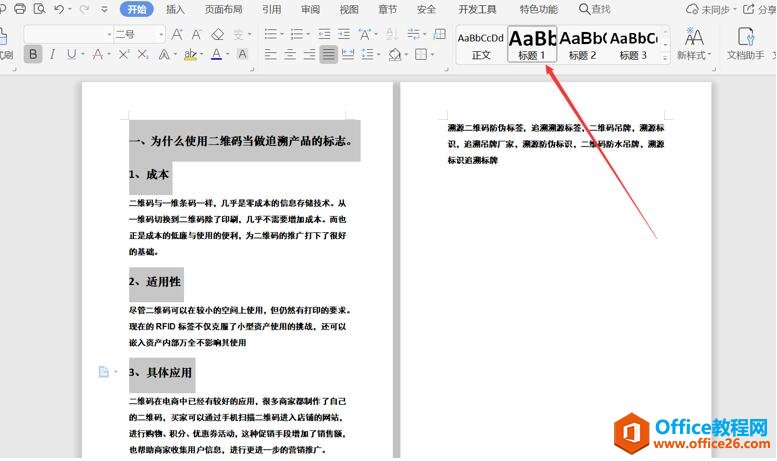使用Word在编辑文档的时候,因为内容的需求需要插入图片,但是很多用户都想要知道Word怎么设置图片统一大小?看起来会比较工整,但是不少小伙伴不知道要如何进行设置操作,那么本期教程就来和广大用户们分享操作方法,希望能够给大伙带来帮助。
Word图片统一调整大小方法:
1、首先你需要打开word文档界面,在word插入图片,并选中一张图片。
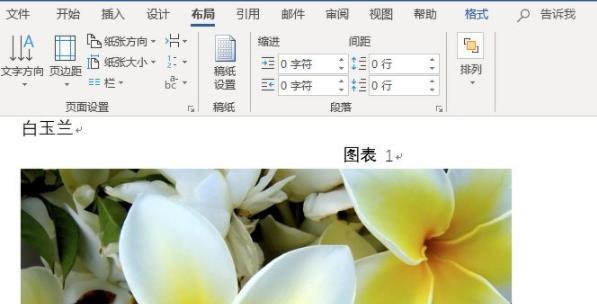
2、选中图片后,用鼠标右击,这时会弹出下拉菜单,点击“大小和位置”选项。
WPS表格怎么批量重命名?WPS批量重命名操作教学
WPS是现在很多用户都在使用的办公软件,许多用户在制作表格的时候都会开启说个工作表,但是要对工作表进行重命名,想要知道WPS表格怎么批量重命名?关于此问题,今日小编就来和广大的用户们分享详细的解决方法,希望今日教程内容能够解答用户的问题。
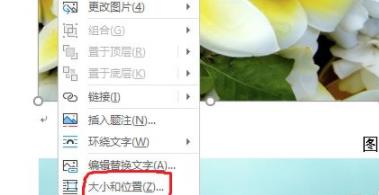
3、此时会出现“布局”设置窗口,点击大小设置模块。
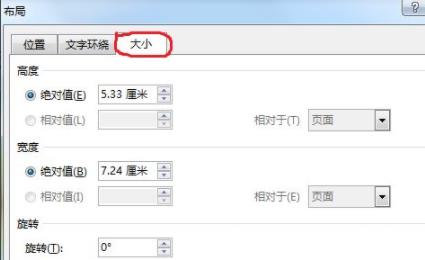
4、把设置界面中的“锁定纵横比”取消,然后重新设置图片的高度和宽度,设置好后点击“确定”即可。
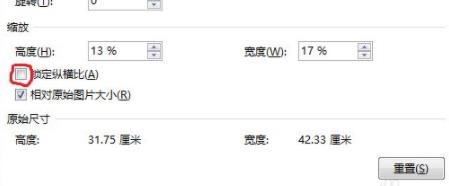
5、此时点击下一张图片,按键盘“F4”键,可以重复上一张的大小设置这样就不用一张张设置了。

WPS怎么进行颜色筛选?WPSOffice表格颜色筛选方法
WPSOffice是一款包含了多种功能的办公软件,许多用户都会通过该软件来进行表格的编辑,内容较多,进行了颜色分类,那么就有用户想要知道WPS怎么进行颜色筛选?针对这个问题,今日的软件教程小编就来和大伙分享解决方法,一起来看看详细步骤吧。